After Effect / 基本遮罩應用-筆刷使用
步驟一:先在畫面中,匯入需要遮罩之圖片,並在圖片上點擊二下。

步驟二:上方工具列,找到筆刷工具。

步驟三:在筆刷工具「Brushes」筆刷設定項目 ,中調整筆刷大小、流量,到所需要 的筆刷樣式。
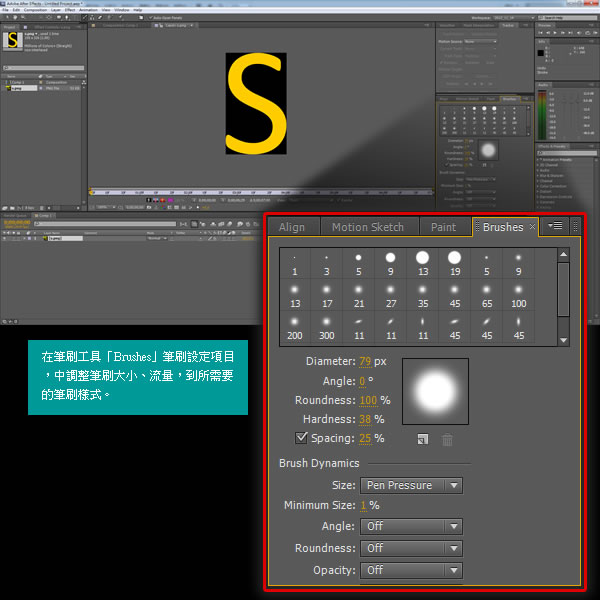
步驟四:使用筆刷在圖片上劃出遮罩範圍的路徑,這邊請一筆到底 ,不要間斷。
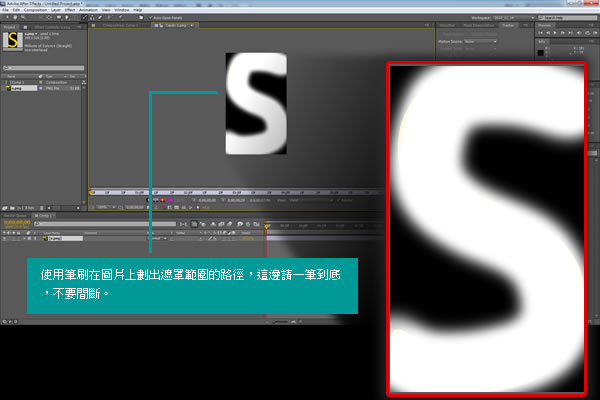
步驟五:切換回「Composition:Comp 1」視窗。

步驟六:點選圖層,之後到上方選項列「Edit」→ 「Duplicate」複製圖層。

步驟七:
圖層複製後,點選圖層2,將圖層屬性項目點開,找到「Effects」→「Paint」,點選「Paint」項目,
按下 Delete 鍵,將「Paint」項目刪除。

步驟八:
到圖層1,將圖層屬性項目點開,找到「Effects」→「Paint」→「Brush1」
→「Stroke Options」 →「End」。

步驟九:點擊「End」項目,此時時間軸上會出現一個黃色錨點。

步驟十:將時間軸上的黃色錨點,向右拖移至想要的時間位置。
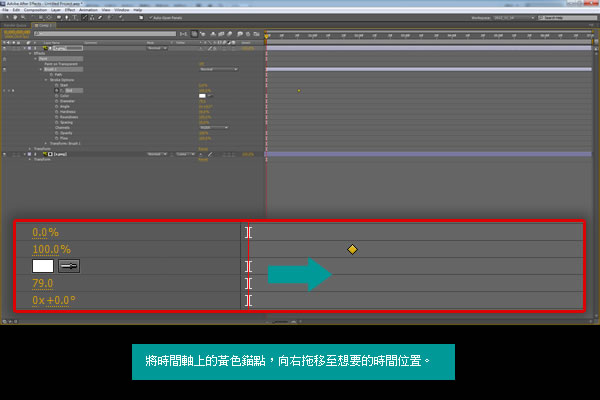
步驟十一:將黃色錨點時間軸上,同一行的數值調整為 0。

步驟十二:再看到上方項目,將原本顯示「off」項目,改為「On」。

步驟十三:將屬性項目收合,把圖層1的「眼睛」關閉。

步驟十四:再到圖層2,「Track Matte」選項,點選「Luma Matte」。

步驟十五:以上設定完成後,按下空白鍵瀏覽畫面,就會看到以上效果了。

全站熱搜


 留言列表
留言列表
